이 특정 문제가 있는 경우 쉽게 해결할 수 있는 기사를 확인할 수 있습니다.
- 아무도 Outlook이 현재 최고의 이메일 클라이언트 중 하나라는 사실을 부인할 수 없습니다. 이로 인해 대부분의 사람들이 이를 당연하게 여기고 오류가 없는 이메일 클라이언트는 없다는 사실을 잊게 되었습니다.
- Outlook 오류는 특별한 것이 아니므로 하이퍼링크 문제에 직면했을 때 놀라지 마십시오.
- 하이퍼링크가 작동하지 않는 경우 다른 기본 브라우저를 선택하고 브라우저 설정을 재설정하면 쉽게 해결할 수 있습니다.
- 비슷한 문제에 대한 빠른 해결 방법을 보려면 주저하지 말고 Outlook 문제 허브를 방문하세요.

엑스다운로드 파일을 클릭하여 설치
- DriverFix 다운로드 (확인된 다운로드 파일).
- 딸깍 하는 소리 스캔 시작 문제가 있는 모든 드라이버를 찾습니다.
- 딸깍 하는 소리 드라이버 업데이트 새 버전을 얻고 시스템 오작동을 방지합니다.
- DriverFix가 다운로드되었습니다. 0 이번 달 독자 여러분.
사용 중인 버전에 관계없이 Outlook 하이퍼링크가 갑자기 작동하지 않는 경우가 있습니다. 확인된 대로 이 문제는 이전 및 최신 Outlook 버전 내에서 이메일 하이퍼링크를 클릭할 때 나타납니다.
이것은 초기에 해결되지 않으면 많은 문제를 일으킬 수 있습니다. 따라서 아래 단계를 적용하여 이 문제를 수정하고 아무 문제 없이 Outlook 365에 하이퍼링크를 삽입하는 것을 주저하지 마십시오.
Outlook에서 하이퍼링크하는 방법을 모르는 경우 기존 웹 페이지의 주소를 입력하고 누르는 가장 빠른 방법을 시도할 수 있습니다. 입력하다 아니면 그 스페이스바 주소를 링크로 자동 변환합니다.
웹 페이지 외에도 기존 파일이나 새 파일에 대한 링크를 전자 메일 주소로 만들거나 장치에 있는 문서의 특정 위치로 연결할 수 있습니다.
- Outlook에서 하이퍼링크를 어떻게 활성화합니까?
- Outlook에서 하이퍼링크가 작동하지 않는 경우 어떻게 해야 합니까?
- 1. 대체 기본 브라우저 선택
- 2. 브라우저 설정 재설정
- 3. 다른 PC에서 레지스트리 키 내보내기 및 가져오기
- 4. Office 프로그램 복구
1. 대체 기본 브라우저 선택
- 선택하려면 인터넷 익스플로러 Windows 10의 새로운 기본 브라우저로 Windows 키 + Q 단축키.
- 키워드를 입력하세요 기본 검색창에서 클릭 기본 앱 아래 표시된 창을 엽니다.
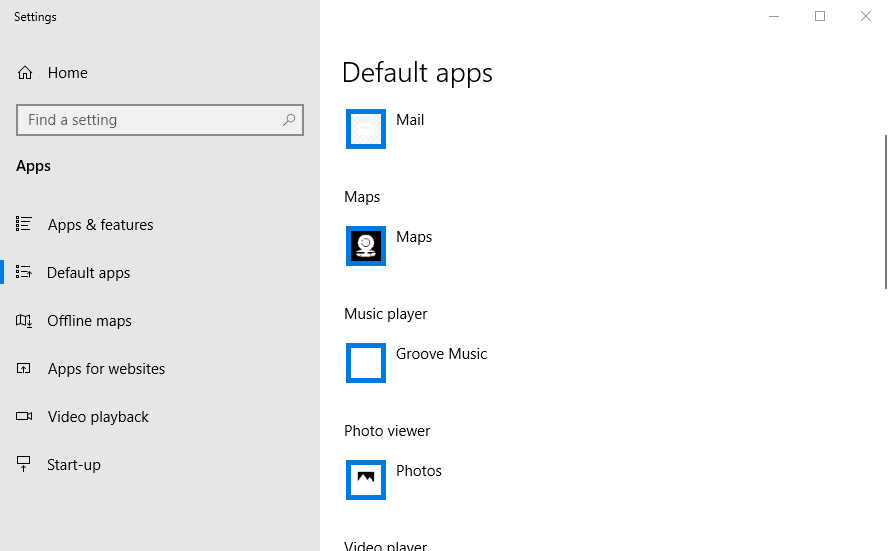
- 클릭 웹 브라우저 여는 상자 애플리케이션 선택 목록.
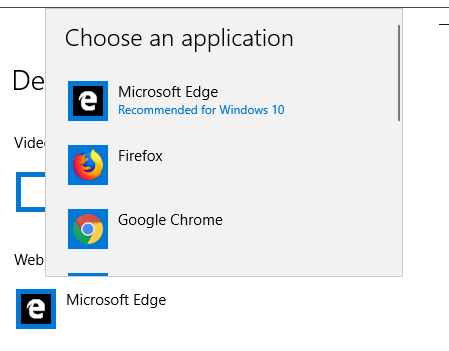
- Internet Explorer를 기본 브라우저로 선택합니다. 그러나 IE가 이미 기본 브라우저인 경우 다음과 같은 대안을 선택하십시오. 오페라.
- 또한 이메일 상자 아직 기본 메일 응용 프로그램이 아닌 경우 Outlook을 기본 메일 응용 프로그램으로 선택합니다.
Windows 키가 Windows 10에서 작동하지 않습니까? 이 가이드를 확인하여 문제를 빠르게 해결하세요!
2. 브라우저 설정 재설정
- 사용 키보드 단축키윈도우 키 + R 그리고 달리다 창이 열립니다.
- 입력 inetcpl.cpl 실행의 텍스트 상자에서 좋아요 단추.
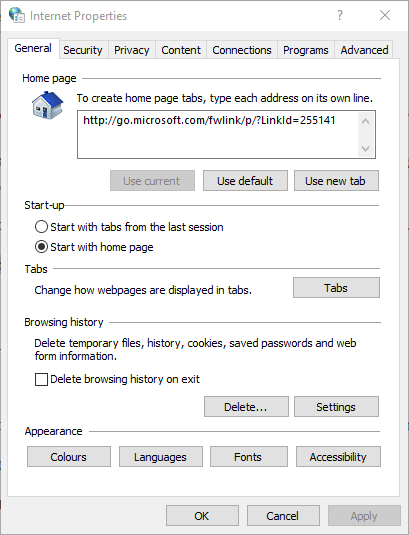
- 그런 다음 고급의 바로 아래에 표시된 탭.
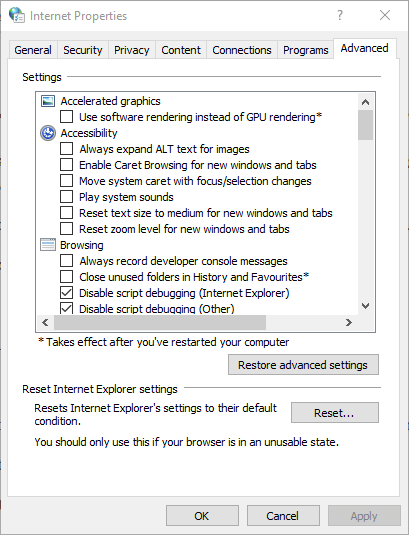
- 누르세요 초기화 해당 탭의 버튼을 클릭하여 바로 아래의 스냅샷에서 창을 엽니다.
- 선택 개인 설정 삭제 옵션.
- 선택 초기화 옵션.
- Internet Explorer를 재설정한 후 Windows를 다시 시작하십시오.
3. 다른 PC에서 레지스트리 키 내보내기 및 가져오기
- 열려 있는 레지스트리 편집기 다른 PC에서.
- 당신의 길을 찾으십시오 컴퓨터HKEY_LOCAL_MACHINESOFTWAREClasseshtmlfileshellopencommand
- 를 마우스 오른쪽 버튼으로 클릭합니다. 명령 폴더를 선택한 다음 내보내다.
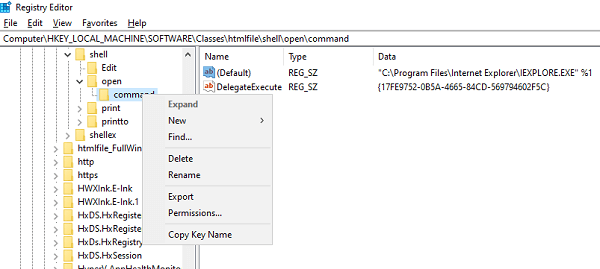
- 파일을 저장하고 적절하게 이름을 지정하십시오.
- 레지스트리 파일을 현재 컴퓨터로 전송합니다.
- 그것을 두 번 클릭하면 항목이 컴퓨터 레지스트리에 병합됩니다.
레지스트리 편집기에 액세스할 수 없습니까? 보이는 것만 큼 무섭지 않습니다. 이 가이드를 확인하고 문제를 빠르게 해결하세요.
4. Office 프로그램 복구
- 먼저 마우스 오른쪽 버튼을 클릭하고 시작 단추.
- 선택하다 앱 및 기능 팝업 메뉴에서
- 수리하려는 Microsoft Office 제품을 선택하고 선택하십시오. 수정하다.
- 이렇게 하면 사무실 수리 옵션.
- 다음 중 하나를 선택하십시오. 빠른 수리 (인터넷 연결이 필요하지 않음) 또는 온라인 수리 (인터넷 연결이 필요하지만 모든 문제가 해결됩니다.)
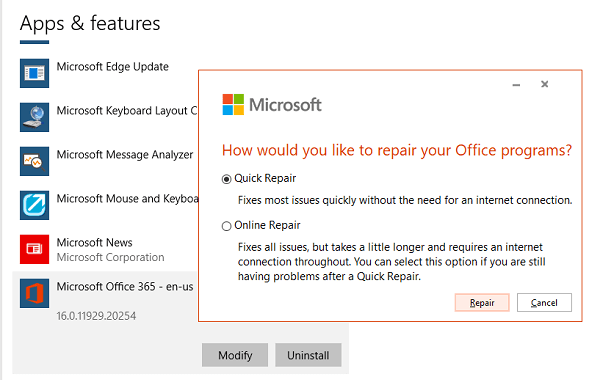
- 마지막으로 링크를 열어서 예상대로 작동하는지 확인하십시오.
링크가 다른 PC의 Outlook 전자 메일에서 하이퍼링크를 여나요? 이것을 확인하는 데 몇 초 밖에 걸리지 않습니다. 이 경우 해당 컴퓨터에서 현재 사용 중인 컴퓨터로 특정 레지스트리 설정을 가져올 수 있습니다.
위의 해결 방법은 하이퍼링크가 작동하지 않는 문제를 해결해야 합니다. 이것은 실제로 가장 가능성 있는 해결 방법이지만 다른 수정 사항을 알고 있다면 주저하지 말고 알려주십시오. 아래의 댓글 영역이 여러분을 기다리고 있습니다.
여전히 문제가 있습니까? 이 도구로 문제를 해결하세요.
후원
일부 드라이버 관련 문제는 전용 도구를 사용하여 더 빠르게 해결할 수 있습니다. 여전히 드라이버에 문제가 있는 경우 다운로드하십시오. DriverFix 클릭 몇 번으로 시작하고 실행할 수 있습니다. 그 후에는 모든 오류를 즉시 인계하고 수정하도록 하십시오!


